Допустим, у вас есть контракт, сохраненный в формате PDF. Вам необходимо отправить его всем заинтересованным сторонам. Однако вы заметили, что в контракте есть лишнее поле подписи. Если вы его оставите, люди не подпишут документ, потому что они не знают, для чего оно нужно. В этом случае вам придется все им объяснять. Гораздо лучше просто удалить это перед отправкой контракта другим сторонам. Можно ли это сделать? Конечно, да.
В этой статье
Читайте дальше, чтобы узнать, как удалить поле подписи из PDF-файла с помощью Wondershare PDFelement. Мы также описали два других способа, чтобы вы могли выбрать наиболее удобный.
Что такое поле подписи в файле PDF?

Поле подписи — это форма, которую можно разместить в PDF-документе. Нажав на данный элемент, пользователь может добавить к документу свою цифровую подпись, тем самым показав согласие с его содержанием. Проще говоря, это цифровой эквивалент пустого места в печатном документе, где вы ставите подпись ручкой.
Виды полей подписи
Существуют различные виды полей подписи. От вида поля зависят такие вещи, как допустимые в поле данные или действительность содержащейся в нем подписи. Вот краткое описание каждого вида полей подписи:
- Редактируемые блоки — редактируемые блоки представляют собой новые поля подписи. Пользователи могут добавлять в эти блоки свои подписи.
- Заблокированные поля — поля, в которых уже стоит подпись. Программы блокируют их, чтобы предотвратить несанкционированный доступ и защитить целостность документа.
- Недействительные подписи — хорошие программы электронной подписи могут обнаружить изменения в документе после применения подписи. В этом случае программа рассматривает все подписи как недействительные, поскольку целостность документа ставится под сомнение.
- Поля цифрового сертификата — поля цифрового сертификата требуют не просто электронные подписи. Подписывающее лицо также должно предоставить цифровой сертификат для привязки своей подписи. Это гарантирует подлинность и соответствие нормативным стандартам.
Зачем нужно удалять поля подписи?
Вот несколько причин, по которым может потребоваться удалить поля подписи:
- Неправильное расположение — возможно, вы разместили поле подписи в неправильном месте и не можете его переместить.
- Лишнее поле подписи — возможно, вы неправильно подсчитали количество необходимых полей подписи. Из-за этого вы добавили в документ одно или несколько ненужных полей.
- Поле подписи из шаблона — Возможно, вы создали документ с использованием шаблона, в котором есть поля подписи, которые вам не нужны.
Можно ли удалить поля подписи из файла PDF?
Да, можно. Однако для этого может потребоваться использование специального программного обеспечения. Стандартные редакторы PDF позволяют подписывать документы, но у них может не быть функций редактирования форм. Но не стоит волноваться. Эти специальные инструменты несложно использовать. Некоторые из них, в том числе Wondershare PDFelement, также доступны по цене. Вам не придется тратить кучу денег только на то, чтобы удалить поля подписи и отредактировать формы.
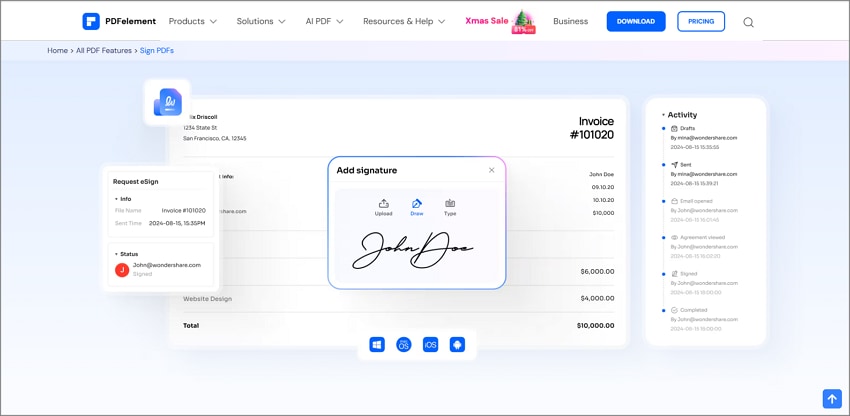
Пошаговое руководство по удалению поля подписи из PDF-файла
Wondershare PDFelement — мощное программное обеспечение для редактирования файлов PDF, предлагающее удобный интерфейс и полнйы набор функций для управления PDF-документами. Оно позволяет пользователям легко редактировать текст, изображения, аннотации и формы в PDF-файлах. Одной из выдающихся его особенностей является возможность управления интерактивными полями форм, включая поля подписи.

![]() Работает на основе ИИ
Работает на основе ИИ
Шаг 1
Загрузите последнюю версию PDFelement с официального сайта Wondershare.
Шаг 2
Запустите программу PDFelement и нажмите кнопку «Открыть файл». Перейдите к местоположению вашего PDF-документа, содержащего поле подписи, которое вы хотите удалить, и выберите его.
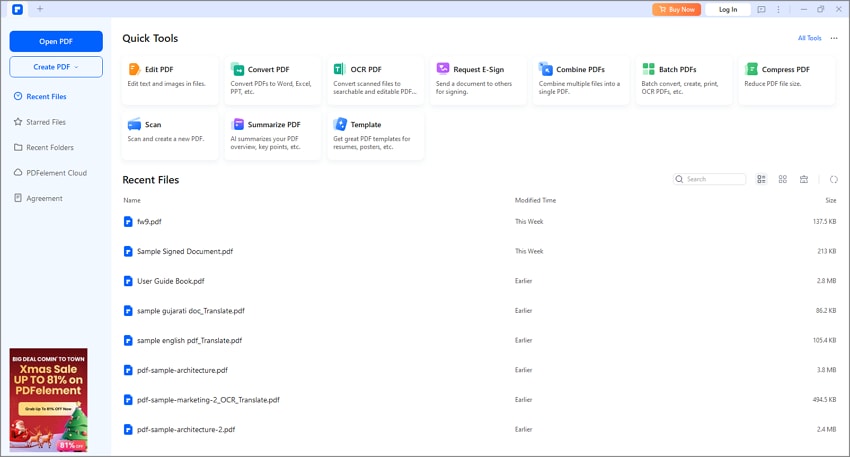

![]() Работает на основе ИИ
Работает на основе ИИ
Шаг 3
Открыв PDF-файл, перейдите на вкладку «Форма» в верхнем меню. Там вы получите доступ ко всем интерактивным элементам формы в вашем документе.
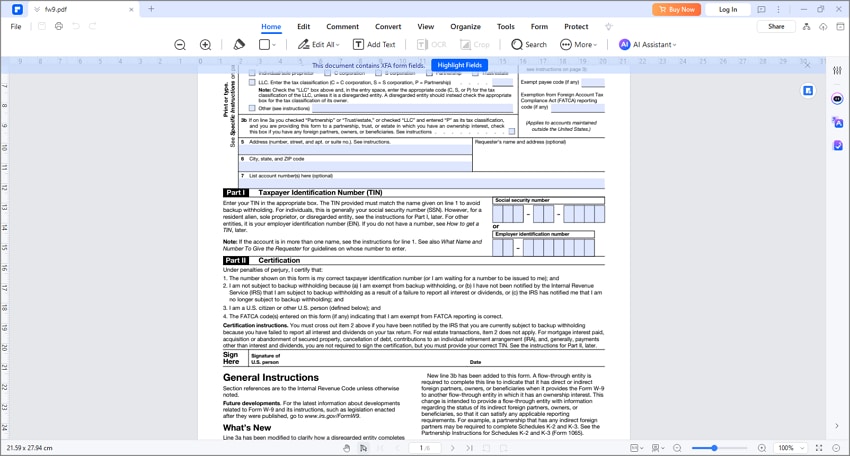
Шаг 4
В режиме редактирования формы выделяются все интерактивные элементы, включая поля подписи. Нажмите на поле подписи, которое вам нужно удалить. Оно будет помечено в вашем документе.
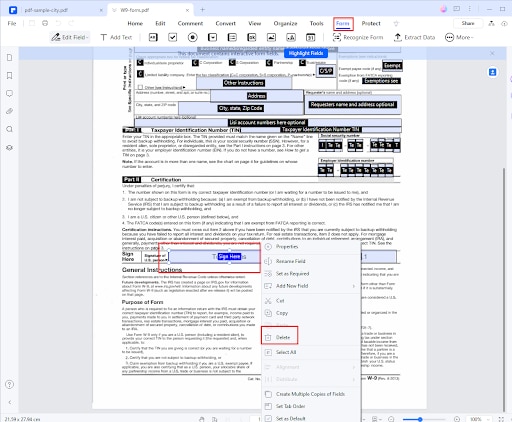
Шаг 5
Нажмите правую кнопку мыши (или нажмите и удерживайте клавишу Control на Mac) на выбранном поле подписи. В появившемся контекстном меню выберите пункт «Удалить». Поле подписи сразу же будет удалено из вашего документа.
Шаг 6
После удаления поля подписи обязательно сохраните документ, открыв меню «Файл» и выбрав «Сохранить» или «Сохранить как», чтобы создать новую версию без ненужного поля.

![]() Работает на основе ИИ
Работает на основе ИИ
Самые интересные возможности PDFelement
Управление формами
Управление формами — важная функция программного обеспечения для работы с файлами PDF. Особенно она важна для пользователей, которые часто работают с формами, контрактами и документами, требующими ввода данных пользователем. Wondershare PDFelement отлично себя показывает в этой области, предлагая комплексный набор инструментов, позволяющий пользователям с легкостью создавать, редактировать и удалять различные поля форм.
Удаление поля интерактивной формы
В любом документе, предполагающем взаимодействие с пользователем, может наступить момент, когда какие-то поля станут избыточными или просто ненужными. PDFelement упрощает процесс удаления этих интерактивных полей формы. Пользователи могут легко и быстро выбрать любое ненужное поле (это может быть текстовое поле, флажок или поле подписи) и удалить его всего за несколько щелчков мыши.
Настройки формы
Одной из отличительных особенностей PDFelement является возможность расширенной настройки свойств форм. Пользователи могут легко настраивать различные аспекты форм для улучшения их внешнего вида и функциональности:
Настройки внешнего вида
- Цвета полей: Пользователи могут изменять цвета фона и стили границ каждого поля, чтобы соответствовать фирменному стилю или повысить их заметность.
- Стили шрифта: Возможность выбора различных шрифтов позволяет поддерживать единообразие с другими корпоративными документами или создавать более визуально привлекательный макет.
- Размеры полей: Настройка размера полей формы гарантирует, что они хорошо впишутся в общий дизайн документа, а также учтут введенные пользователем данные.
Зачем выбирать PDFelement?
PDFelement — предпочтительный инструмент для удаления полей подписи благодаря простоте использования и комплексному набору инструментов:
- Простота использования: Интерфейс удобен для новичков, так что инструмент доступен для всех пользователей, независимо от их технических знаний.
- Полный набор инструментов: Помимо удаления полей подписи, PDFelement включает функции редактирования текста, аннотации документов, объединения файлов и т. д.
- Экономическая эффективность: По сравнению с другими передовыми редакторами, PDFelement предлагает надежные функции по доступной цене.
- Скорость и точность: Пользователи могут легко и быстро достичь профессиональных результатов, прилагая минимальные усилия.

![]() Работает на основе ИИ
Работает на основе ИИ
Способ 2. Bluebeam – удаление полей подписи
Эта процедура поможет удалить поля подписи тем, кто предпочитает использовать Bluebeam Revu для редактирования PDF-файлов:
Процедура удаления полей подписи в Bluebeam
- Шаг 1. Запустите программу Bluebeam Revu и откройте PDF-документ, содержащий нежелательное поле подписи.
- Шаг 2. Прокручивайте документ, пока не найдете поле подписи, которое вы хотите удалить. Нажмите на это поле, чтобы выбрать его.
- Шаг 3. Нажмите правой кнопкой мыши на выбранное поле подписи и выберите в контекстном меню пункт «Удалить». Также вы можете нажать клавишу Delete на клавиатуре.
- Шаг 4. После удаления поля подписи обязательно сохраните изменения, нажав Файл > Сохранить или сочетание клавиш Ctrl+S (Cmd+S на Mac).
Сложности с продвинутыми редакторами PDF
Хотя инструмент Bluebeam эффективен для решения многих задач, он не настолько интуитивно понятен, как PDFelement, когда дело касается управления формами. Его пользователи часто сталкиваются с такими проблемами, как ограниченная функциональность при работе со сложными формами или трудности с навигацией по нескольким элементам формы. В PDFelement этот процесс сильно упрощен, что отражает более рационализированный подход, специально разработанный для управления формами.
Способ 3. Другие инструменты
Помимо PDFelement и Bluebeam, доступно и несколько других программ для редактирования PDF-файлов:
Adobe Acrobat
Adobe Acrobat — один из наиболее популярных редакторов PDF, но он может оказаться неудобным при удалении полей подписи:
- Шаг 1. Откройте PDF-файл в редакторе Adobe Acrobat.
- Шаг 2. Найдите инструмент «Подготовить форму».
- Шаг 3. Найдите поле подписи и выберите его.
- Шаг 4. Нажмите правую кнопку мыши и выберите «Удалить».
Ограничения программы Adobe Acrobat
- Пользователи могут обнаружить, что после сохранения документа после подписания удаление подписей становится сложным или невозможным без их изменения.
- Пользовательский интерфейс может казаться непонятным из-за большого количества функций.
Foxit PDF Editor
Редактор Foxit также предлагает возможности управления PDF-файлами, но может иметь те же ограничения, что и Adobe Acrobat, когда дело касается простоты использования:
- Шаг 1. Откройте файл PDF в Foxit.
- Шаг 2. Откройте вкладку Формы.
- Шаг 3. Выберите все ненужные поля подписи и удалите их.
Ограничения программы Foxit
- Хотя программа Foxit обеспечивает хорошую функциональность по более низкой цене, чем Adobe Acrobat, ее интерфейс не настолько интуитивно понятен, как у PDFelement.
Чем отличается PDFelement
Несмотря на существование перечисленных альтернатив, PDFelement остается лучшим выбором благодаря удобному дизайну и мощным инструментам, разработанным специально для задач редактирования PDF-файлов:
- Удобный интерфейс: Этот интерфейс разработанный с упором на простоту и позволяет любому человеку легко ориентироваться без серьезной подготовки.
- Надежная функциональность: Все возможности, от простых правок до расширенного управления формами в одном приложении.
- Доступность: Выгодная цена без ущерба качеству или функциям по сравнению с конкурентами.
Заключение
Эффективное редактирование PDF-файлов имеет решающее значение для поддержания прозрачности и профессионализма при обработке документов. Используя Wondershare PDFelement, пользователи могут легко и без затруднений удалять ненужные поля подписи, используя при этом полный спектр инструментов редактирования.
Возьмите под контроль свои PDF-файлы — загрузите PDFelement прямо сейчас! Этот мощный инструмент гарантирует, что ваши документы всегда будут представлены четко и профессионально и не будут содержать никаких ненужных отвлекающих факторов в виде дополнительных подписей или полей.

![]() Работает на основе ИИ
Работает на основе ИИ




